在安全终端控制台中配置双因素身份验证
修订历史记录
| 版本 | 发布日期 | 备注 |
|---|---|---|
2.0 |
18-Oct-2021
|
安全控制台更名 |
1.0 |
22-Apr-2020
|
初始版本 |
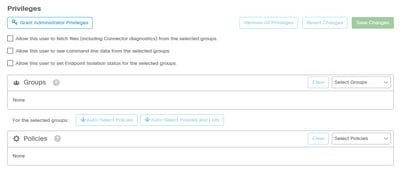
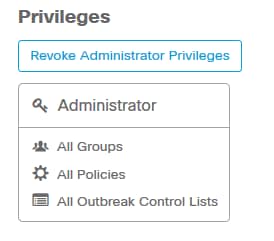
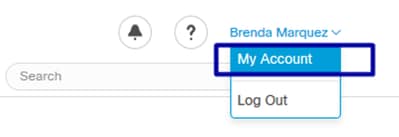
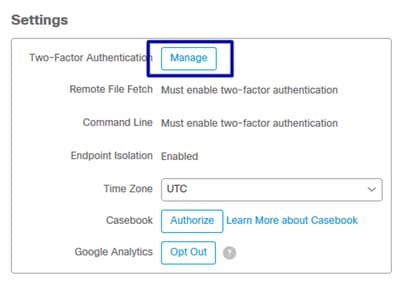
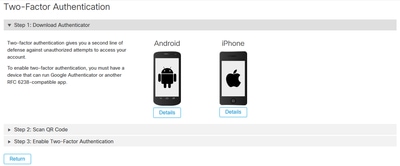
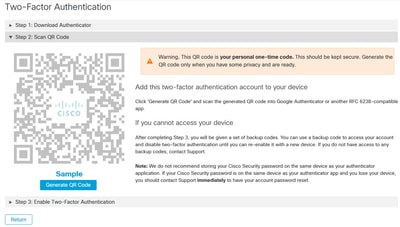
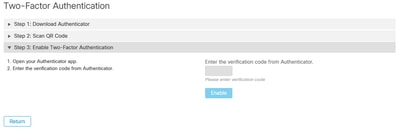
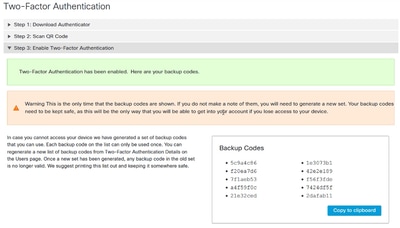
 反馈
反馈